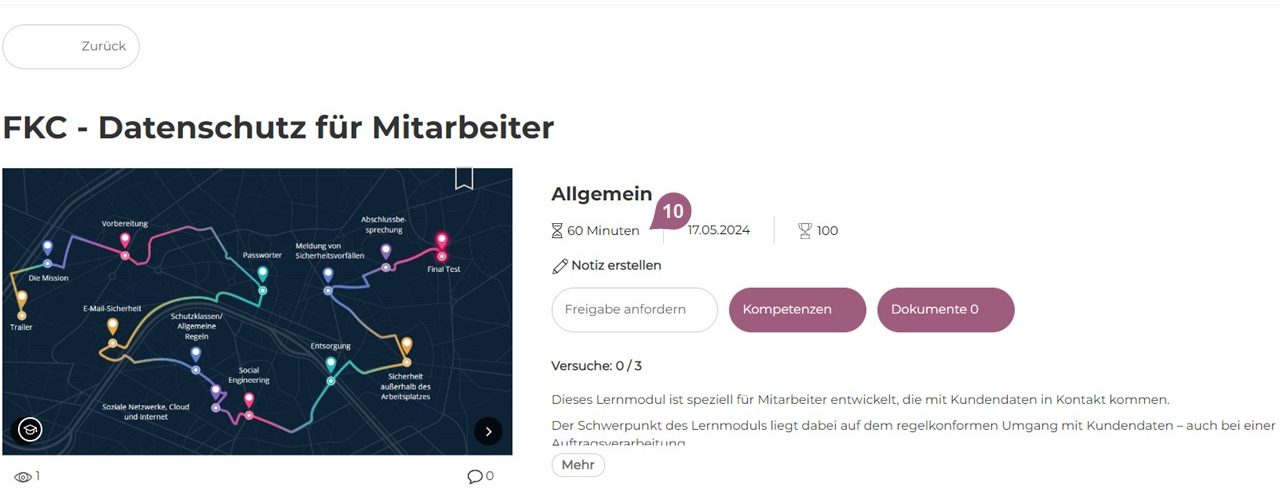Kurse anlegen: Einstellungen
Neue Kurse werden unter Administration > Inhalt > Kurse > „Neuer Kurs” erstellt. Neben den allgemeinen Angaben stehen Ihnen unter „Einstellungen” (1) außerdem verschiedene Zusatzoptionen zur Verfügung:
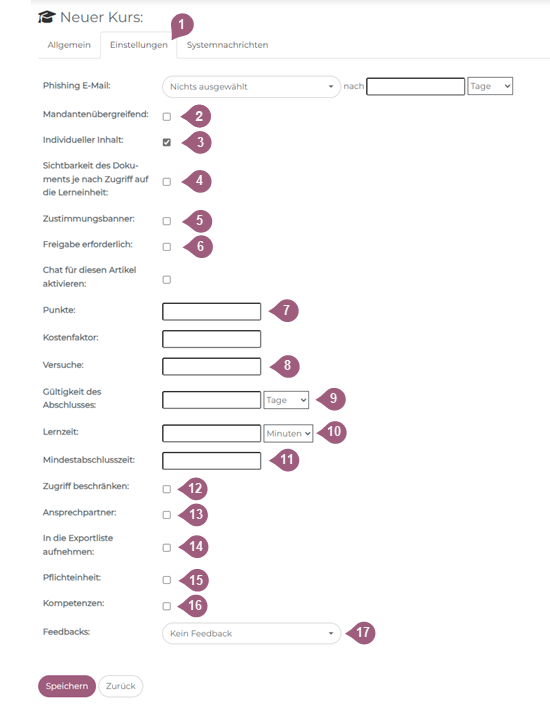
(2) Die mandantenübergreifende Nutzung ermöglicht, dass User mit Administrationsrechten eines anderen Mandanten auch direkt auf diesen Kurs zugreifen können und es den Lernenden zur Verfügung stellen können. Die Kursstatistik kann entsprechend mandantenübergreifend ausgewertet werden.
Hinweis: Wenn diese Funktion einmal für ein Lernelement aktiviert wurde, lässt sich dies nicht rückgängig machen.
(3) Die individuellen Inhalte sind standartgemäß vom LMS aktiviert. Somit können die erstellten Inhalte nicht nur über Gruppe zugewiesen werden, sondern über Administration > Benutzer > Lerneinheiten auch an einzelne Benutzer.
(4) Wenn Sie die Sichtbarkeit des Dokuments je nach Zugriff auf die Lerneinheit einschalten, sehen Lernende die Dokumente nur, wenn sie auch Zugriff auf den Kurs haben.
(5) Zustimmungsbanner können vor Beginn des Kurses eingeblendet und von Ihnen individuell angepasst werden. Den Text dafür können Sie über Administration > Einstellungen > Konfiguration > Einstellungen > Text für das Einwilligungsbanner anpassen.

(6) Wenn für einen Kurs die Option „Freigabe erforderlich“ aktiviert wird, muss die jeweilige Freischaltung für diesen Kurs zuerst durch Vorgesetzte erteilt werden, bevor die Lernenden diesen beginnen können. Anstelle des „Starten“-Buttons wird in diesem Fall das Feld „Freigabe anfordern“ angezeigt, über welches bei der im LMS hinterlegten Führungskraft die Freigabe beantragt werden kann. Die Führungskraft erhält daraufhin eine Benachrichtigung im LMS sowie – je nach Konfiguration – auch per E-Mail. Der User wird unmittelbar nach der Entscheidung seines Vorgesetzten per Nachricht darüber informiert und kann nach erteilter Freigabe direkt beginnen, den Kurs zu absolvieren.
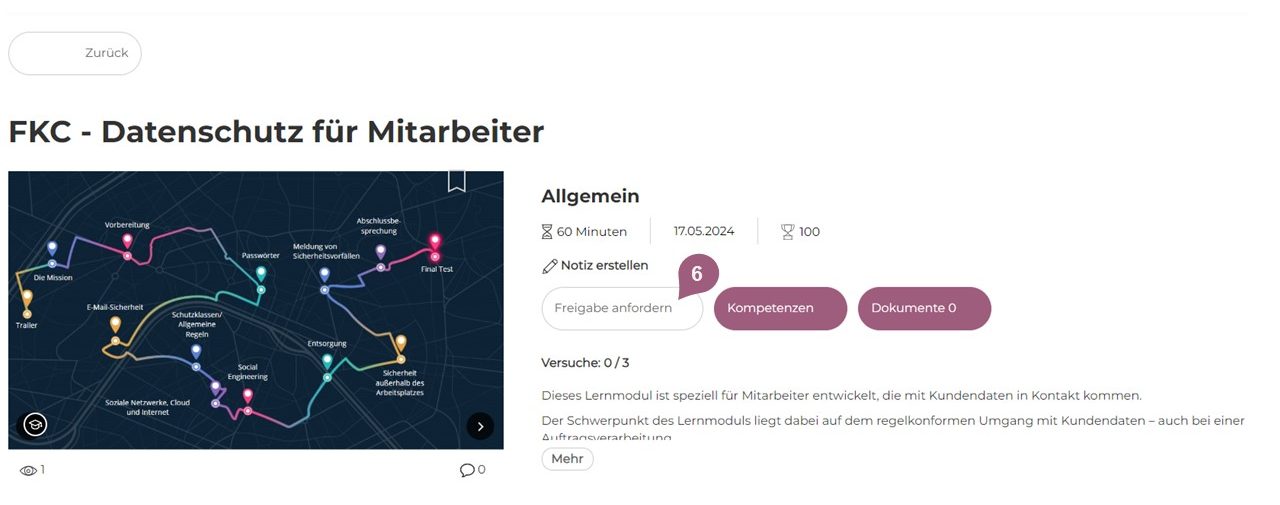
Zusätzlich steht unter Administration > Benutzer > Statistik eine Gesamtübersicht der (offenen, bestätigten und abgelehnten) Freigaben zur Verfügung, sodass Administratoren zusätzlich zu den Vorgesetzten über Freigaben entscheiden können.
(7) Die eingestellte Punktzahl erhalten Lernende nach Absolvieren des Kurses. Diese Punktzahl wird dem Punktekonto des jeweiligen Lernenden (oben rechts im Lernerbereich sichtbar) hinzugefügt, sofern „Gamification“ unter Administration > Einstellungen > Konfiguration aktiviert ist. Ebenfalls werden die kürzlich erhaltenen Punkte in der entsprechenden Übersicht auf dem Dashboard aufgeführt.
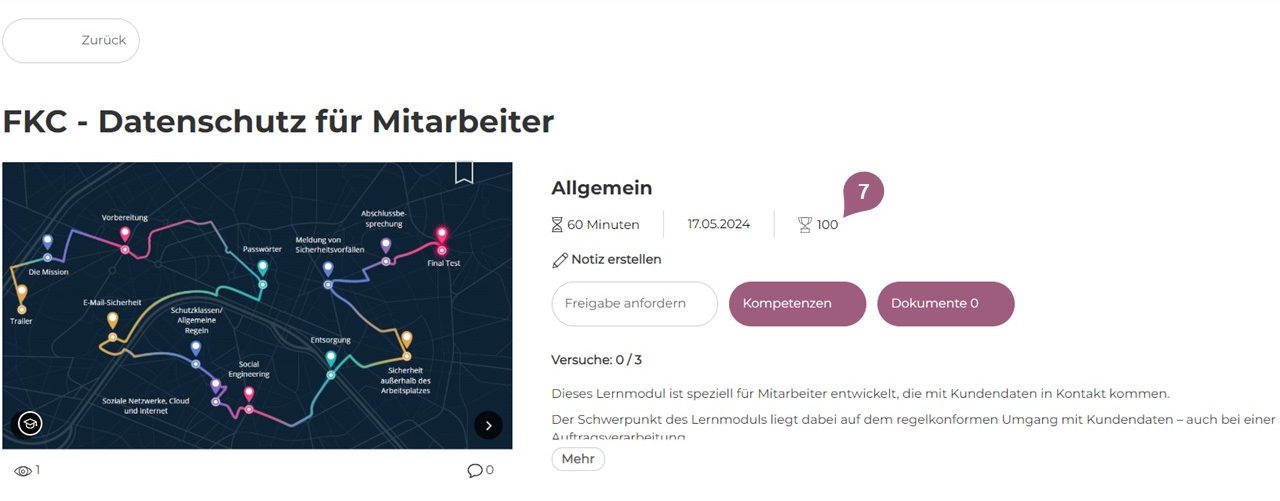
(8) Die Versuche in der Kursübersicht der Lernenden zeigen an, wie oft eine Person den Kurs starten kann. Als Versuche zählen sowohl das Abbrechen des Kurses als auch das Nichtbestehen. Wenn die Anzahl an vorhandenen Versuchen ausgeschöpft wurde, hat der Lernende keinen Zugriff mehr auf diesen Kurs.
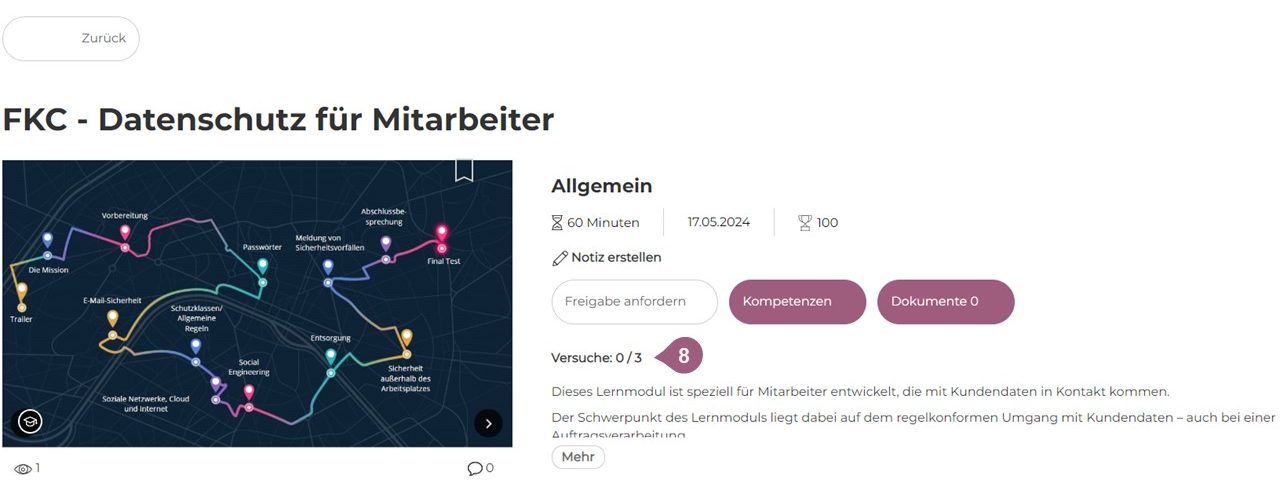
(9) Über die Gültigkeit des Abschlusses lässt sich angeben, wie lange (in Tagen oder Monaten) der Abschluss eines Kurses gültig ist, d.h. wann der Fortschritt des Kurses wieder zurückgesetzt wird. Falls einem Kurs ein Zertifikat beigefügt ist, läuft dieses genauso nach Ende der Gültigkeitsdauer ab. Die Laufzeit der hier eingestellten Gültigkeitsdauer beginnt jeweils ab dem Tag, an dem die Lernenden den entsprechenden Kurs abschließt.
Nachdem Sie eine Gültigkeitsdauer eingetragen haben, besteht zusätzlich die Möglichkeit, einen automatischen Reminder an die betreffenden Benutzer (X Tage) vor Ablauf der Gültigkeit zu aktivieren.
(10) Die hier eingestellte Lernzeit (in Minuten) wird den Lernenden in der Detailansicht des jeweiligen Kurses angezeigt und dient als Richtwert, wie lange die Bearbeitung des Kurses voraussichtlich dauert.
(11) Die hier eingestellte Mindestdauer (in Minuten) gibt die Zeit an, die Lernende mindestens mit der Bearbeitung eines Kurses verbringen müssen, um den Kurs erfolgreich abschließen zu können.
(12) Wenn Sie den Zugriff beschränken, können Sie bestimmen, wie viele Tage ein Kurs für die Lernenden verfügbar ist und ob der Kurs vor der Durchführung durch die Lernenden gebucht werden muss. Weitere Informationen finden Sie im Artikel „Buchung von Lernelementen“.
Nachdem Sie eine Verfügbarkeitsdauer eingetragen haben, besteht zusätzlich die Möglichkeit, einen automatischen Reminder an die betreffenden Benutzer (X Tage) vor Ablauf des Zugriffs zu versenden.
Sie können hier anstatt „X“ Tage auch eine „0“ eintragen, sodass die Inhalte den Lernenden dauerhaft zur Verfügung stehen. In diesem Fall können die Lernenden auch nach Fertigstellung des Kurses noch auf diesen zugreifen.
Beschränken Sie den Zugriff jedoch auf „X“ Tage, verlieren die Lernenden nach Fertigstellung des Kurses den Zugriff. Sollen die Lernenden jedoch auch nach Fertigstellung noch Zugriff auf die Inhalte haben, müssen Sie ein Häkchen bei „Zugriff auch nach Fertigstellung zulassen“ setzen.

(13) Der Ansprechpartner wird in der Detailansicht des jeweiligen Kurses angezeigt und kann zwischen einer oder mehreren im System als Administrator hinterlegten, Person(en) ausgewählt werden.
(14) Wenn Sie „in die Exportliste aufnehmen“ aktivieren, wird ein Datensatz im Exportfile ergänzt, sobald die Lernenden die Einheit abgeschlossen bzw. nicht bestanden haben. Das Exportfile wird täglich neu erstellt.
(15) Wenn die Pflichteinheit-Funktion aktiviert ist, erhalten die Lernenden eine Benachrichtigung, sobald der Kurs für sie verfügbar ist und bis wann es abzuschließen ist. Der gewünschte Bearbeitungszeitraum (15.1) sowie die Frequenz der Reminder-Nachrichten (15.2) lässt sich individuell angeben. Ebenso können Sie einstellen, dass Vorgesetzte nach Ende des Bearbeitungszeitraums benachrichtigt (15.3) werden. Sobald Sie das Häkchen gesetzt haben, können Sie angeben wann der Lernende benachrichtigt werden soll. Hierbei gibt es drei Stufen, der Lernende wird zwei Mal darüber benachrichtigt, dass er den Kurs noch absolvieren muss. Beim dritten Mal können Sie angeben, ob der Vorgesetzte ebenfalls benachrichtig werden soll.
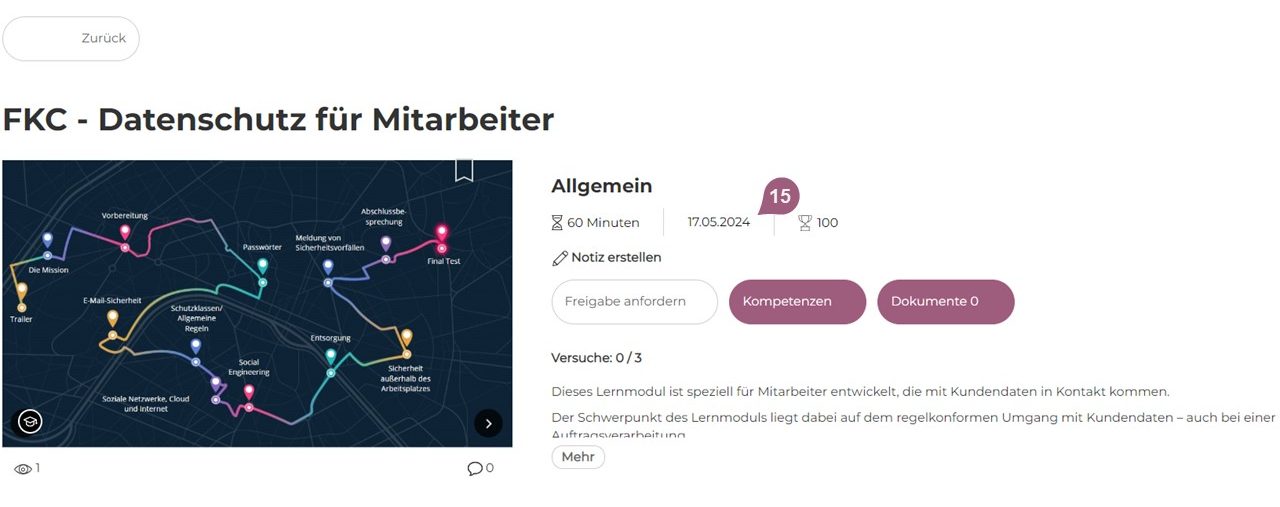
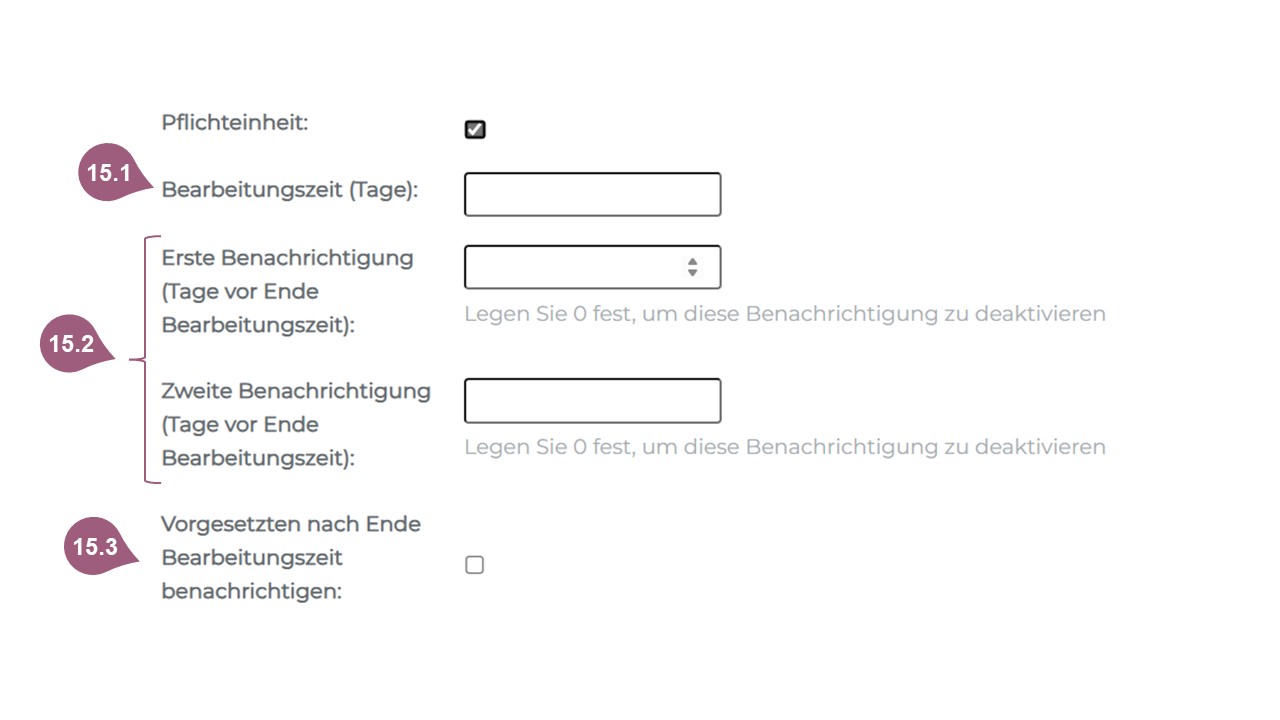
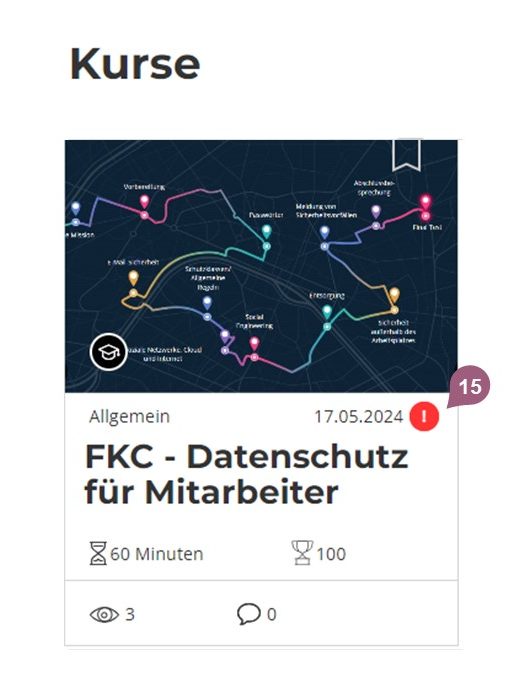
Bevor die angegebene Bearbeitungszeit abläuft, wird dies dem Lerner auf der Kursübersicht mit einem roten Ausrufezeichen verdeutlicht.
Wenn Sie bei der Gültigkeitsdauer des Abschlusses (9) ein festes Datum eingegeben haben, müssen Sie hier bei der Bearbeitungszeit (15) auch ein festes Datum eingeben.
(16) Über diese Checkbox wählen Sie die Kompetenzen aus, die die Lernenden als Voraussetzung zum Teilnehmen eines Kurses benötigen sowie die Kompetenzen, welche die Lernenden nach erfolgreicher Fertigstellung des Kurses erhalten. Die vorausgesetzten Kompetenzen (20.1) und die erworbenen Kompetenzen (20.2) können Sie mit Hilfe des Dropdown-Menüs auswählen. Sie haben die Möglichkeit, ein Level anzugeben, welches erreicht sein muss (a) bevor teilgenommen werden kann bzw. (b) welches erreicht wird nachdem teilgenommen wurde. Das maximale Level dabei zeigt an, wie viele Level erreicht sein müssen (20.3) bzw. erreicht werden können (20.4). Kompetenzen können Sie über Administration > Einstellungen > Kompetenzen hinterlegen. Wenn Sie einzelne Kompetenzen entfernen möchten, können Sie diese über das Dropdown-Menü abwählen. Wenn Sie alle Kompetenzen deaktivieren möchten, entfernen Sie das Häkchen für Kompetenzen und speichern den Vorgang ab.
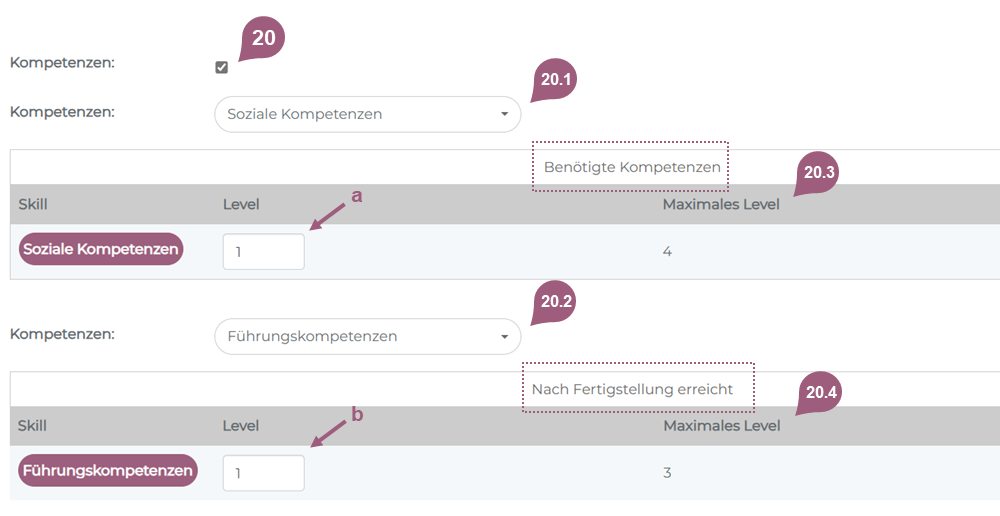
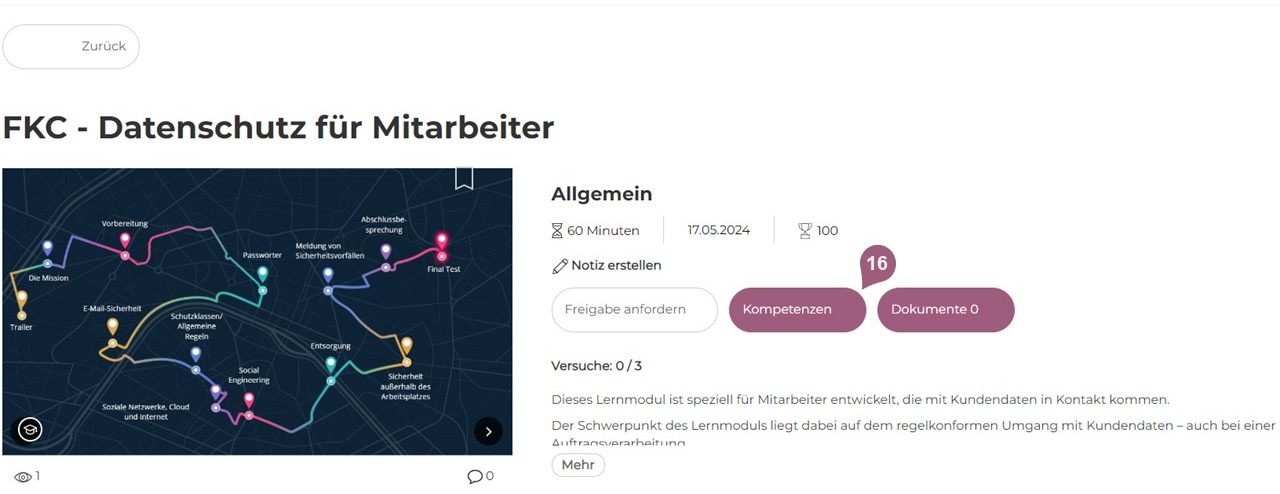
(17) Feedbacks können über Administration > Inhalt > Feedbacks erstellt und zum Ende des Kurses eingebunden werden. Das Feedback, welches Sie einbinden möchten, können Sie über das Dropdown-Menü auswählen (21.1). Sie können in Stunden oder Tagen angeben, wann das Feedback angezeigt werden soll (21.2). Der Fragebogen wird dann je nach angegebener Zeit automatisch vom System freigeschaltet. Folgend können Sie angeben, ob das Ausfüllen des Fragebogens optional oder verpflichten absolviert werden muss (21.3), um den Kurs als abgeschlossen werten zu können.
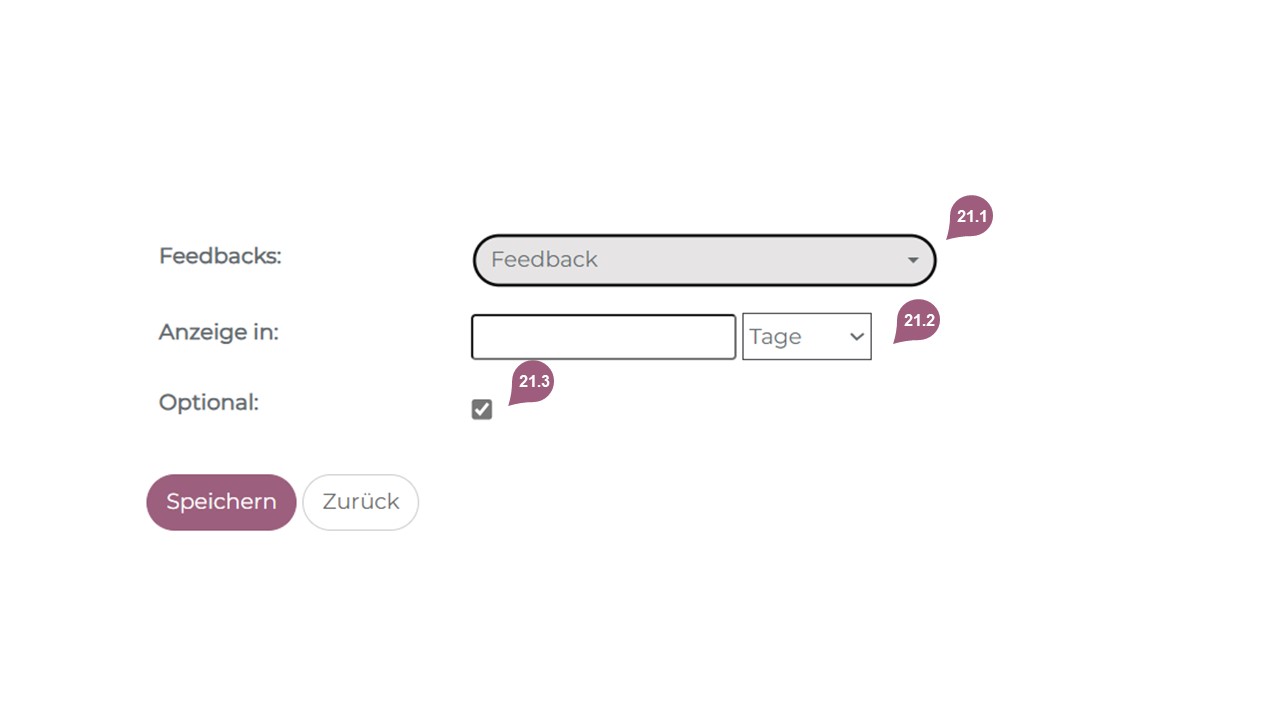
Nachdem Sie alle Einstellungen getroffen haben und diese speichern, können Sie im nächsten Schritt die SCORM-Datei hochladen.